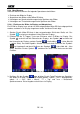Instructions
THT70
DE - 33
2. Das Gerät stellt zwei Farbpaletten zur Verfügung, als “Custom1” und “Custom2”
angegeben, die völlig personalisiert aber nicht beseitigt werden können. Diese
Farbpaletten haben Grau als Default-Farbe.
3. Berühren Sie eine der zwei Paletten zur Auswahl durch Drücken des Symbols “ ”.
4. Berühren Sie ungefähr 2 Sekunden lang die Zeile, die der ausgewählten Palette
entspricht. Die folgende Bildschirmseite erscheint im Display:
Abb. 49: Personalisierung vom Namen der Anwender-Palette
5. Berühren Sie “Ändern”, um den Namen der Palette zu ändern (Max 8 Ziffern). Eine
interne virtuelle Tastatur wird vom Display angezeigt (siehe Abb. 49). Bestätigen Sie
mit “OK”.
6. Berühren Sie “Hinzufügen”, um weitere personalisierten Paletten hinzuzufügen (siehe
Abb. 50). Zu den zwei Default-Paletten können Sie max 8 Paletten hinzufügen.
Berühren Sie “Entfernen”, um die personalisierten Paletten zu entfernen. Die zwei
Default-Paletten können Sie aber nicht entfernen.
Abb. 50: Neue Anwender-Paletten hinzufügen
7. Berühren Sie das Symbol “
” für die komplette Definition der Personalisierung. Die
folgende Bildschirmseite erscheint im Display:
Abb. 51: Personalisierung der Farben der Anwender-Palette – Schritt 1